Era solo questione di giorni prima che il duo di smartphone pieghevoli che risponde al nome di Samsung Galaxy Z Fold 5 e Z Flip 5 si aggiornasse a One UI 6.0 e Android 14. Tutti i modelli di punta della compagnia sud-coreana si stanno aggiornando, fra smartphone e tablet, perciò era lecito aspettarsi lo stesso trattamento anche per la più recente gamma di foldable.
I due pieghevoli Samsung Galaxy Z Fold 5 e Z Flip 5 ricevono One UI 6.0 e Android 14
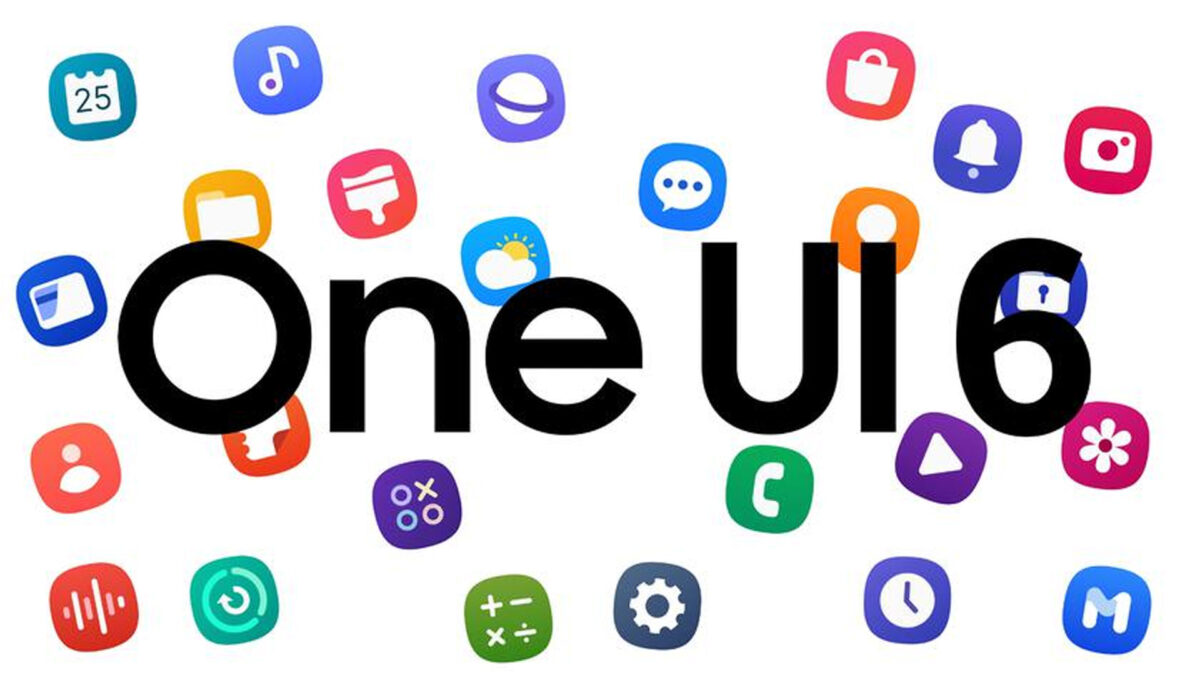
Per il momento, l’aggiornamento è stato avvistato negli Stati Uniti e in India, ma non dovrebbe essere necessario attendere molto prima che arrivi anche in Europa; per verificarne la disponibilità, potete visitare il menu Impostazioni>Aggiornamenti software. Ecco il changelog completo:
- Quick Panel
- Nuovo layout dei pulsanti – Il Quick Panel ha un nuovo layout che semplifica l’accesso alle funzioni che usi di più. Wi-Fi e Bluetooth ora hanno i propri pulsanti dedicati nella parte superiore dello schermo, mentre le funzionalità visive, come la modalità Notte e Eye comfort shield, sono state spostate nella parte inferiore. Altri pulsanti vengono visualizzati in un’area personalizzabile al centro.
- Accedi istantaneamente al Quick Panel completo – Per impostazione predefinita, quando scorri verso il basso dalla parte superiore dello schermo viene visualizzato un Quick Panel compatto con notifiche. Scorrendo di nuovo verso il basso si nascondono le notifiche e si mostra il Quick Panel espanso. Se attivi l’accesso istantaneo al Quick Panel, puoi visualizzarlo espanso scorrendo una sola volta dal lato destro della parte superiore dello schermo. Scorrendo verso il basso dal lato sinistro vengono visualizzate le notifiche.
- Accedi rapidamente al controllo della luminosità – La barra di controllo della luminosità ora viene visualizzata per impostazione predefinita nel Quick Panel compatto quando scorri verso il basso una volta dalla parte superiore dello schermo per regolazioni della luminosità più rapide e semplici.
- Visualizzazione delle copertine degli album migliorata – Durante la riproduzione di musica o video, le copertine degli album copriranno l’intero controller multimediale nel pannello delle notifiche se l’app che riproduce la musica o il video fornisce le copertine degli album.
- Layout migliorato per le notifiche – Ogni notifica ora appare come una scheda separata, facilitando il riconoscimento delle singole notifiche.
- Ordina le notifiche per orario – Ora puoi modificare le impostazioni delle notifiche in modo che vengano ordinate in base all’orario anziché alla priorità, in modo che le notifiche più recenti siano sempre in cima.
- Schermata di blocco
- Riposiziona l’orologio – Ora hai più libertà di spostare l’orologio nella posizione che preferisci sulla schermata di blocco.
- Schermata home
- Etichette delle icone semplificate – Le etichette delle icone delle app ora sono limitate a una singola riga per un aspetto più pulito e semplice. “Galaxy” e “Samsung” sono stati rimossi da alcuni nomi di app per renderli più brevi e più facili da scansionare.
- Carattere tipografico
- Nuovo carattere predefinito – One UI 6 ha un nuovo carattere predefinito con un aspetto più elegante e moderno. Vedrai il nuovo carattere se il carattere predefinito è selezionato in Impostazioni. Se utilizzi un carattere diverso, lo vedrai ancora dopo l’aggiornamento a One UI 6.
- Multitasking
- Tieni aperte le finestre pop-up – Invece di ridurre a icona le finestre pop-up quando vai alla schermata Recenti, i pop-up ora rimarranno aperti dopo che esci dalla schermata Recenti in modo da poter continuare ciò su cui stavi lavorando.
- Tastiera Samsung
- Nuovo design delle emoji – Le emoji che appaiono nei tuoi messaggi, post sui social media e altrove sul tuo telefono sono state aggiornate con un nuovo design.
- Condivisione
- Anteprime di immagini e video – Quando condividi immagini o video da qualsiasi app, le immagini di anteprima verranno visualizzate nella parte superiore del pannello Condividi per darti un’altra possibilità di rivedere le immagini e i video prima di condividerli.
- Opzioni di condivisione extra – Quando condividi contenuti, potrebbero essere visualizzate opzioni aggiuntive nel pannello Condividi a seconda dell’app da cui condividi. Ad esempio, quando condividi un sito Web dal browser Web Chrome, avrai la possibilità di condividere uno screenshot del sito Web insieme all’indirizzo Web.
- Meteo
- Nuovo widget Meteo – Il widget Meteo fornisce ulteriori informazioni sulle condizioni meteorologiche locali. Puoi vedere quando sono previsti forti temporali, neve, pioggia e altri eventi.
- Maggiori informazioni nell’app Meteo – Le informazioni su nevicate, fasi e orari lunari, pressione atmosferica, distanza di visibilità, punto di rugiada e direzione del vento sono ora disponibili nell’app Meteo.
- Visualizzazione mappa interattiva – Scorri per spostarti sulla mappa e tocca una posizione per visualizzare le condizioni meteorologiche locali. La mappa può aiutarti a trovare informazioni meteorologiche anche se non conosci il nome della città.
- Illustrazioni migliorate – Le illustrazioni nel widget Meteo e nell’app sono state migliorate per fornire informazioni migliori sulle condizioni meteorologiche correnti. Anche i colori di sfondo cambiano a seconda dell’ora del giorno.
- Fotocamera
- Widget personalizzati della fotocamera – Puoi aggiungere widget personalizzati della fotocamera alla schermata Home. Puoi impostare ciascun widget in modo che si avvii in una modalità di scatto specifica e salvare le immagini in un album a tua scelta.
- Più opzioni di allineamento per le filigrane – Ora puoi scegliere se la tua filigrana appare nella parte superiore o inferiore delle tue foto.
- Accesso rapido alle impostazioni di risoluzione – Un pulsante di risoluzione è ora disponibile nelle impostazioni rapide nella parte superiore dello schermo nelle modalità Foto e Pro in modo da poter modificare rapidamente la risoluzione delle foto scattate.
- Opzioni di dimensione del video più semplici – Ora viene visualizzato un popup quando si tocca il pulsante delle dimensioni del video, rendendo più facile vedere tutte le opzioni e scegliere quelle giuste.
- Mantieni le tue immagini a livello – Quando le linee della griglia sono attivate nelle impostazioni della fotocamera, ora apparirà una linea di livello al centro dello schermo durante l’utilizzo della fotocamera posteriore in tutte le modalità tranne Panorama. La linea si sposterà per mostrare se l’immagine è a livello del suolo.
- Applica gli effetti più facilmente – Gli effetti di filtro e viso ora utilizzano un quadrante invece di un cursore, rendendo più facile effettuare regolazioni precise con una sola mano.
- Scansiona documenti facilmente – La funzione Scansiona documento è stata separata da Ottimizzatore scena, quindi puoi scansionare documenti anche se Ottimizzatore scena è disattivato. La nuova scansione automatica ti consente di scansionare i documenti automaticamente ogni volta che scatti una foto di un documento. Dopo che un documento è stato scansionato, verrai indirizzato alla schermata di modifica, dove puoi ruotare il documento per allinearlo nel modo desiderato.
- Ottimizzazione della qualità – Puoi scegliere tra 3 livelli di ottimizzazione della qualità per le foto che scatti. Scegli Massimo per ottenere immagini della massima qualità con la massima post-elaborazione. Scegli Minimo per ridurre la quantità di post-elaborazione in modo da poter scattare foto il più rapidamente possibile. Puoi anche scegliere Medio per ottenere il miglior equilibrio tra velocità e post-elaborazione.
- Nuove impostazioni di Auto FPS per i video – Auto FPS può aiutarti a registrare video più luminosi in condizioni di scarsa illuminazione. Auto FPS ora ha 3 opzioni. Puoi disattivarlo, usarlo solo per video a 30 fps o usarlo sia per video a 30 fps che a 60 fps.
- Galleria
- Salva le immagini ritagliate come adesivi – Quando ritagli qualcosa da un’immagine, puoi salvarla facilmente come adesivo da utilizzare in seguito durante la modifica di immagini o video.
- Visualizzazione della storia migliorata – Durante la visualizzazione di una storia, viene visualizzata una vista in miniatura quando scorri verso l’alto dalla parte inferiore dello schermo. Nella visualizzazione delle miniature, puoi aggiungere o rimuovere immagini e video dalla tua storia.
- Trascina e rilascia con 2 mani – Tocca e tieni premute immagini e video con una mano, quindi utilizza l’altra mano per navigare fino all’album in cui desideri rilasciarli.
- Modifiche rapide nella visualizzazione dettagliata – Mentre visualizzi un’immagine o un video, scorri verso l’alto dalla parte inferiore dello schermo per passare alla visualizzazione dettagliata. Questa schermata ora fornisce un rapido accesso agli effetti e alle funzioni di modifica che puoi applicare immediatamente.
- Editor foto
- Regola le decorazioni dopo il salvataggio – Ora puoi apportare modifiche a disegni, adesivi e testo che hai aggiunto a una foto anche dopo averla salvata.
- Annulla e ripristina – Non preoccuparti di commettere errori. Ora puoi facilmente annullare o ripetere trasformazioni, filtri e toni.
- Layout migliorato – Il nuovo menu Strumenti semplifica la ricerca delle funzionalità di modifica necessarie. Le opzioni Raddrizza e Prospettiva sono state combinate nel menu Trasforma.
- Disegna su adesivi personalizzati – Quando crei adesivi personalizzati, ora puoi utilizzare gli strumenti di disegno per rendere i tuoi adesivi ancora più personali e unici.
- Nuovi sfondi e stili di testo – Quando aggiungi testo a una foto, puoi scegliere tra diversi nuovi sfondi e stili per aiutarti a ottenere l’aspetto perfetto.
- Calendario
- I tuoi programmi a colpo d’occhio – La nuova visualizzazione del programma mostra i tuoi prossimi eventi, attività e promemoria tutti insieme in ordine cronologico.
- Visualizza i tuoi promemoria in Calendario – Ora puoi visualizzare e aggiungere promemoria nell’app Calendario senza aprire l’app Promemoria.
- Promemoria
- Visualizzazione dell’elenco dei promemoria perfezionata – La visualizzazione dell’elenco principale è stata ridisegnata. Puoi gestire le categorie nella parte superiore dello schermo. Sotto le categorie, i tuoi promemoria verranno visualizzati organizzati per data. Anche il layout per i promemoria contenenti immagini e collegamenti Web è stato migliorato.
- Nuove categorie di promemoria – La categoria Luogo contiene promemoria che ti avvisano quando ti trovi in un luogo specifico e la categoria Nessun avviso contiene promemoria che non forniscono alcun avviso.
- Altre opzioni per la creazione di promemoria – Quando condividi contenuti nell’app Promemoria, otterrai opzioni di modifica complete prima della creazione del promemoria. Puoi anche scattare foto utilizzando la fotocamera quando crei un promemoria.
- Crea promemoria per tutto il giorno – Ora puoi creare promemoria per un’intera giornata e personalizzare l’ora in cui desideri essere avvisato.
- Samsung Internet
- Riproduci video in background – Continua a riprodurre l’audio del video anche se esci dalla scheda corrente o esci completamente dall’app Internet.
- Elenco delle schede migliorato per schermi di grandi dimensioni – Quando si utilizza Internet su uno schermo di grandi dimensioni, ad esempio un tablet in visualizzazione orizzontale o Samsung DeX, l’elenco delle schede verrà visualizzato in 2 colonne in modo da poter visualizzare più schede sullo schermo contemporaneamente.
- Seleziona smart
- Ridimensiona ed estrai il testo dal contenuto bloccato – uando fissi un’immagine sullo schermo, ora puoi ridimensionarla o estrarre il testo da essa.
- Visualizzazione ingrandita – Quando si seleziona un’area dello schermo, viene visualizzata una visualizzazione ingrandita in modo da poter iniziare e terminare la selezione nel punto perfetto.
- Bixby Text Call
- Personalizza il tuo saluto – Ora puoi modificare il saluto che Bixby dice quando rispondi utilizzando la chiamata di testo Bixby.
- Passa a Bixby durante una chiamata – Puoi passare alla chiamata di testo Bixby in qualsiasi momento, anche se la chiamata è già in corso.
- Modalità e Routine
- Schermate di blocco uniche a seconda della tua modalità – Imposta diverse schermate di blocco con il proprio sfondo e lo stile dell’orologio per quando guidi, lavori, ti alleni e altro ancora. Quando inizi a modificare la schermata di blocco mentre una modalità è attiva, modificherai la schermata di blocco per quella modalità.
- Nuove condizioni – Ora puoi avviare una routine quando un’app sta riproducendo contenuti multimediali.
- Nuove azioni – Le tue routine ora possono fare più che mai. Cambia la schermata di blocco, modifica le impostazioni della tastiera Samsung e altro ancora.
- Suggerimenti smart
- Nuovo aspetto – Il widget Suggerimenti smart è stato riprogettato con un layout che si allinea meglio con le altre icone sulla schermata Home.
- Maggiore personalizzazione – Ora puoi regolare la trasparenza e scegliere tra uno sfondo bianco o nero. Puoi anche impostare le app da escludere dai suggerimenti.
- Ricerca
- Azioni rapide per le app – Quando un’app viene visualizzata nei risultati di ricerca, puoi toccare e tenere premuta l’app per accedere rapidamente alle azioni che puoi eseguire utilizzando l’app. Ad esempio, se cerchi l’app Calendario, verranno visualizzati i pulsanti per aggiungere un evento o cercare nel tuo calendario. Le azioni dell’app appariranno anche da sole nei risultati di ricerca se cerchi il nome dell’azione invece dell’app.
- I miei file
- Liberare spazio di archiviazione – Appariranno schede di raccomandazione per aiutarti a liberare spazio di archiviazione. I miei file ti consiglierà di eliminare i file non necessari, ti darà suggerimenti per configurare l’archiviazione cloud e ti farà anche sapere quali app sul tuo telefono utilizzano la maggior parte dello spazio di archiviazione.
- Impostazioni
- Modalità aereo più intelligente – Se attivi il Wi-Fi o il Bluetooth mentre la modalità aereo è attiva, il tuo telefono ricorderà. La prossima volta che utilizzerai la modalità aereo, il Wi-Fi o il Bluetooth rimarranno attivi invece di spegnersi.
- Accesso più facile alle impostazioni della batteria – Le impostazioni della batteria ora hanno il proprio menu delle impostazioni di livello superiore, in modo da poter controllare facilmente l’utilizzo della batteria e gestire le impostazioni della batteria.
- Blocca le minacce alla sicurezza – Ottieni un ulteriore livello di protezione per le tue app e i tuoi dati. Auto Blocker impedisce l’installazione di app sconosciute, verifica la presenza di malware e blocca l’invio di comandi dannosi al telefono tramite un cavo USB.
- Accessibilità
- Nuove opzioni di ingrandimento – Personalizza l’aspetto della finestra di ingrandimento. Puoi scegliere lo schermo intero, lo schermo parziale o consentire il passaggio da uno all’altro.
- Personalizza lo spessore del cursore – Ora puoi aumentare lo spessore del cursore che appare durante la modifica del testo in modo che sia più facile da vedere.
- Ulteriori informazioni sull’accessibilità – Nelle impostazioni di accessibilità è stato aggiunto un collegamento alla pagina web Samsung Accessibility in modo che possiate saperne di più sulle funzioni di accessibilità e sui nostri sforzi per rendere i nostri prodotti accessibili a tutti.









